Poboljšajte bezbednost Zoom poziva
Gotovo svaka platforma za video konferencije ima određene ranjivosti, a Zoom nije izuzetak. Međutim, korisnici Zooma mogu preduzeti nekoliko koraka kako bi svoje video pozive učinili bezbednijim.
Preduzmite proaktivne mere
Niko nije potpuno imun na sajber kriminal, čak ni na manje prekršaje poput „zumbombovanja“. Svest o bezbednosnim rizicima i aktivno delovanje mogu znatno smanjiti šanse da postanete žrtva.
Iako je Zoom nedavno unapredio svoju bezbednost dodavanjem novih funkcija i podrazumevanih podešavanja, i dalje je odgovornost korisnika da osiguraju da su te funkcije aktivirane i da su njihove video konferencije što je moguće bezbednije.
Sve navedene opcije možete uključiti ili isključiti na stranici sa podešavanjima vašeg Zoom naloga.
Zahtevajte lozinku za pristup sastanku
Zahtevanje lozinke je prva linija odbrane. Bez nje, gotovo svako može pristupiti sastanku. Ako je vaš sastanak javno dostupan, lozinka će sprečiti nepozvane da uđu.
Zoom nudi opciju ugrađivanja lozinke u pozivni link, ali to se ne preporučuje jer svako sa linkom može pristupiti sastanku. Ukoliko link dospe u pogrešne ruke, možete imati neočekivane goste.
Evo opcija za lozinke koje Zoom nudi:
| Zahtevaj lozinku prilikom zakazivanja novih sastanaka |
| Zahtevaj lozinku za trenutne sastanke |
| Zahtevaj lozinku za lični ID sastanka (PMI) |
| Ugradi lozinke u link za sastanak (ne preporučuje se) |
| Zahtevaj lozinku za učesnike koji se pridružuju putem telefona |
Da biste pristupili ovim podešavanjima, idite na stranicu za podešavanje profila u vašem web pretraživaču i izvršite izmene na svom nalogu.
Aktivirajte čekaonicu
Zoom čekaonica je vaša druga linija odbrane. Ako neko dođe do linka sastanka koji nije zaštićen lozinkom, biće smešten u virtuelnu čekaonicu i trebaće im dozvola za ulazak.
Podešavanje „Čekaonica“ takođe možete pronaći na vašoj stranici za podešavanje profila.
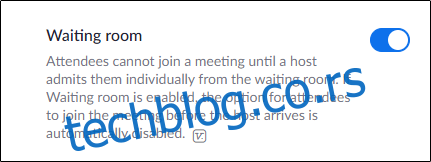
Ne koristite PMI za javne sastanke
Vaš lični ID sastanka (PMI) je sastanak koji se pokreće po defaultu i traje teoretski neprekidno. Ako neko dobije vaš PMI, može se pridružiti vašoj sesiji kad god želi. PMI koristite samo za privatne sastanke i izbegavajte da ga javno delite. Što manje ljudi ima vaš PMI, to bolje.
Uverite se da je onemogućeno podrazumevano korišćenje PMI-a prilikom zakazivanja ili trenutnog pokretanja sastanka u vašim podešavanjima.
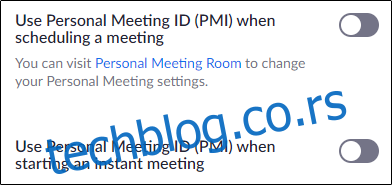
Preuzmite kontrolu nad početkom sastanka
Ne dozvolite nikome da započne sastanak pre nego što se vi, kao domaćin, pridružite. To sprečava da nepozvani preuzmu sastanak. Ako onemogućite opciju „Pridruži se pre domaćina“, budite brzi kako ne biste zadržavali učesnike.

Saznajte ko se pridružuje
Zoom ima podešavanje koje sprečava neautorizovane korisnike da se pridruže sastanku putem web klijenta. Korisnici će morati da registruju ime i e-mail adresu kako bi učestvovali, što vam omogućava da znate tačno ko je prisutan na sastanku.
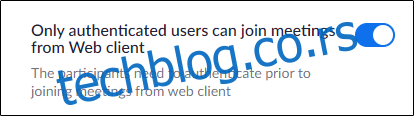
Zaključajte sastanak
Kada su svi učesnici prisutni, zaključajte sastanak kako bi sprečili dalje ulaženje.